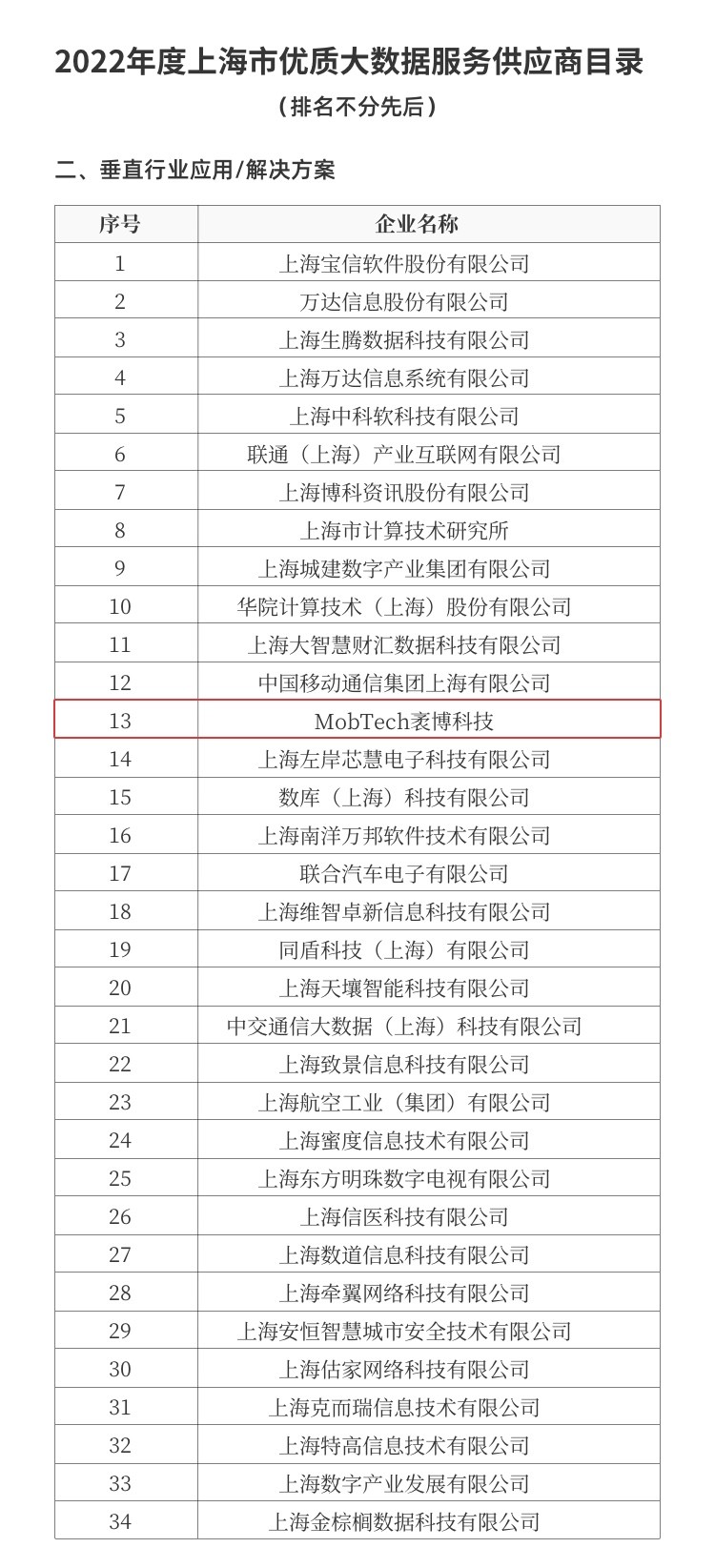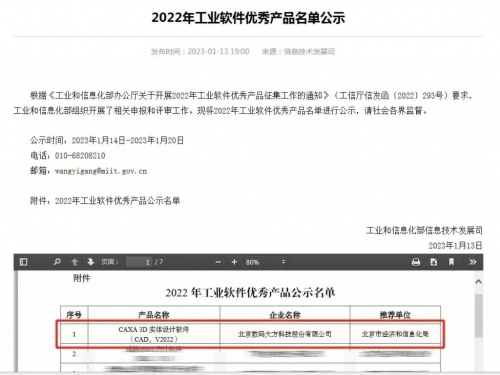电脑已经成为我们每一个人的必需品了,一旦离开电脑,我们生活的舒适性将会被大大降低,同时,随着网络技术的快速发展,网络聊天已经成为一种主流,甚至有渐渐取代手机聊天的趋势,而网络聊天有两种方法,一种就是最原始的文字聊天,但是对于一些不懂打字的人来说,选择第二种方法语音聊天,就显得非常重要了,但是有时候话筒没有了声音真是让那些只会语音聊天的朋友非常着急。
话筒没有声音怎么办
第一步:确认麦克风插孔是否连接正确。一般带麦克风的耳机都有两组接线 插头 ,一组为绿色插头(即耳机音频信号),另一组为红色插头(即麦克风信号输入);首先确认红色插头应当连接到电脑面板对应的红色插孔中(通常情况下会有耳机和麦克风图标标识)。
 (资料图)
(资料图)
第二步:确认声卡驱动程序是否正常。点击“开始”菜单——>选择“运行”——>在运行中输入“devmgmt.msc”(不含引号),点击确定打开设备管理器——>在设备管理器的任意位置查看是否出现带有感叹号或问号的项目,再展开“声音、视频和游戏控制器”前面的+号,查看下方是否有带感叹号或问号的项目——>如果有,说明声卡驱动不正常或未安装——>百度搜索“驱动精灵”——>下载安装驱动精灵后,在“基本状态”中点击“驱动升级”——>升级完声卡驱动之后重新启动计算机,在尝试语音通话。
第三步:尝试与对方语音聊天。鼠标右键点击任务栏右下角的音量图标——>选择“打开音量控制”——>点击左上角的“选项”——>选择“属性”——>弹 出“属性”对话框“显示下列音量控制”下方的所有项目前都打上勾,点击确定——>在“音量控制”窗口中查看是否有项目处于静音状态,去掉所有项目下方的静音前面的勾,再将所有项目的音量调整为最大,然后尝试与对方语言聊天。
第四步:调整QQ语言设置,打开QQ面板——>点击最下方的 齿轮 图标(系统设置)——>系统设置窗口中单击“好友和聊天”——>在选择 “语言视频”——>右边窗口中点击“语言设置”——>弹出的“语音视频”窗口中去掉“自动调节麦克风音量”前面的勾,然后将麦克风图标的音量拉大最大——>再将“自动放大麦克风音量”前面打上勾——>在尝试语音通话。
第五步:检查麦克风是否损坏。如果上述步骤都无法解决“麦克风不能说话”说话的问题,请点击“开始”菜单——>选择“所有程序”——>鼠标指向“附件”—— >再指向“娱乐”——>选择“录音机”——>打开“录音机”窗口之后,点击圆形录音按钮,开始录音——>对着麦克风说话,看波形是否发生变化——>等到录音完毕,点击播放按钮,听听是否有声音,如果没有声音说明麦克风已经损坏的可能性很大。
其实话筒没有声音在很大的可能性上都是电脑的系统设置的问题,但是还是有一种情况就是你话筒本身的问题,有些话筒本身就有静音功能或者有带音量调节的,假如在电脑的程序设置上找不到话筒没有声音的原因的话,你就要看看你的话筒是不是设置了静音的功能,如果话筒上没有音量调节功能的话,那就很有可能是你的话筒坏掉了,这时候你最好拿到另外一台电脑上试一下,如果还是没有声音就有可能是话筒损坏了。